
Tato příručka vás seznámí s instalací a základním používáním Tmux, abyste mohli začít pracovat.
Co je to tmux? #
Tmux je terminálový multiplexer alternativa k GNU Screen. Jinými slovy to znamená, že můžete spustit relaci Tmux a poté v této relaci otevřít více oken. Každé okno zabírá celou obrazovku a lze jej rozdělit na obdélníkové panely.
S Tmux můžete snadno přepínat mezi více programy v jednom terminálu, odpojit je a znovu připojit k jinému terminálu.
Relace Tmux jsou trvalé, což znamená, že programy běžící v Tmux budou pokračovat v běhu, i když se odpojíte.
Všechny příkazy v Tmux začínají prefixem, který je ve výchozím nastavení ctrl+b .
Instalace Tmux #
Tmux můžete snadno nainstalovat pomocí správce balíčků vašeho distra.
Instalace Tmux na Ubuntu a Debian #
sudo apt install tmuxInstalace Tmux na CentOS a Fedora #
sudo yum install tmuxInstalace Tmux na macOS #
brew install tmuxZahájení první relace Tmux #
Chcete-li zahájit svou první relaci Tmux, jednoduše zadejte tmux ve vaší konzoli:
tmuxTím se otevře nová relace, vytvoří se nové okno a v tomto okně se spustí shell.
Jakmile jste v Tmux, všimnete si stavového řádku ve spodní části obrazovky, který zobrazuje informace o aktuální relaci.
Nyní můžete spustit svůj první příkaz Tmux. Chcete-li například získat seznam všech příkazů, zadejte:
Ctrl+b ?
Vytváření pojmenovaných relací Tmux #
Ve výchozím nastavení jsou relace Tmux pojmenovány číselně. Pojmenované relace jsou užitečné, když spouštíte více relací Tmux. Chcete-li vytvořit novou pojmenovanou relaci, spusťte tmux příkaz s následujícími argumenty:
tmux new -s session_nameVždy je dobré zvolit popisný název relace.
Odpojení od relace Tmux #
Můžete se odpojit od relace Tmux a vrátit se do normálního prostředí zadáním:
Ctrl+b d
Program spuštěný v relaci Tmux bude pokračovat i po odpojení od relace.
Opětovné připojení k relaci Tmux #
Chcete-li se nejprve připojit k relaci, musíte najít název relace. Chcete-li získat seznam aktuálně spuštěných relací, zadejte:
tmux lsNázev relace je prvním sloupcem výstupu.
0: 1 windows (created Sat Sep 15 09:38:43 2018) [158x35]
my_named_session: 1 windows (created Sat Sep 15 10:13:11 2018) [78x35]
Jak můžete vidět z výstupu, existují dvě spuštěné relace Tmux. První se jmenuje 0 a druhý my_named_session .
Například pro připojení k relaci 0 , napsali byste:
tmux attach-session -t 0Práce s Tmux Windows and Panes #
Když spustíte novou relaci Tmux, ve výchozím nastavení se vytvoří jediné okno s shellem.
Chcete-li vytvořit nové okno s shell, zadejte Ctrl+b c , první dostupné číslo z rozsahu 0...9 bude mu přiřazen.
Na stavovém řádku v dolní části obrazovky se zobrazí seznam všech oken.
Níže jsou uvedeny některé nejběžnější příkazy pro správu oken a panelů Tmux:
Ctrl+bcVytvořte nové okno (s shellem)Ctrl+bwVyberte okno ze seznamuCtrl+b0Přepnout do okna 0 (podle čísla )Ctrl+b,Přejmenovat aktuální oknoCtrl+b%Rozdělit aktuální panel vodorovně na dva panelyCtrl+b"Rozdělit aktuální panel svisle na dva panelyCtrl+boPřejděte na další panelCtrl+b;Přepínání mezi aktuálním a předchozím panelemCtrl+bxZavřete aktuální podokno
Přizpůsobení Tmux #
Když se Tmux spustí, načte své konfigurační parametry z ~/.tmux.conf pokud je soubor přítomen.
Zde je ukázka ~/.tmux.conf konfigurace s přizpůsobeným stavovým řádkem a několika dalšími možnostmi:
# Improve colors
set -g default-terminal 'screen-256color'
# Set scrollback buffer to 10000
set -g history-limit 10000
# Customize the status line
set -g status-fg green
set -g status-bg black
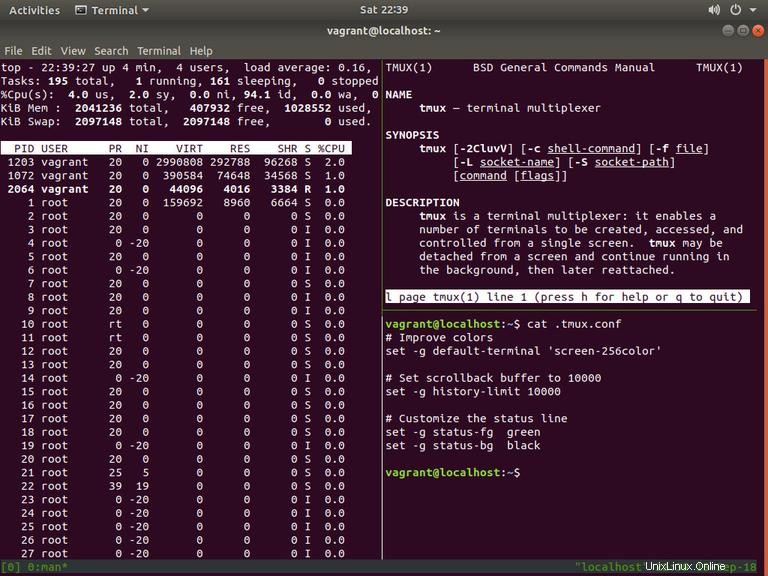
Základní použití Tmux #
Níže jsou uvedeny nejzákladnější kroky, jak začít s Tmux:
- Na příkazovém řádku zadejte
tmux new -s my_session, - Spusťte požadovaný program.
- Použijte posloupnost kláves
Ctrl-b+dodpojit se od relace. - Znovu se připojte k relaci Tmux zadáním
tmux attach-session -t my_session.
Závěr č.
V tomto tutoriálu jste se naučili používat Tmux. Nyní můžete začít vytvářet více oken Tmux v jedné relaci, rozdělit okna vytvořením nových panelů, procházet mezi okny, odpojit a obnovit relace a personalizovat svou instanci Tmux pomocí .tmux.conf soubor.
Chcete-li se dozvědět více o Tmux, zadejte man tmux ve vašem terminálu nebo navštivte stránku Tmux User’s Manualpage.
Pokud máte nějaké dotazy nebo zpětnou vazbu, neváhejte zanechat komentář.